Ifølge BGR har macOS Sonoma mange flotte funksjoner, inkludert en interessant skjult funksjon kalt Studio Light. Med bare to trykk vil Studio Light gi videosamtaler mye bedre kvalitet.
Det er verdt å merke seg at denne funksjonen ikke bare er for FaceTime, men også fungerer med alle applikasjoner som bruker kameraet på Mac-en, eller til og med iPhone hvis brukeren ønsker det (å bruke det som et webkamera).
Slik aktiverer du Studio Light og forbedrer videosamtaler på Mac
Studio Light ligner på portrettfilteret på iPhone, men på Mac har du bare ett alternativ. Når du slår det på, vil du umiddelbart legge merke til hvor mye bedre du ser ut i videosamtaler. Følg disse trinnene for å aktivere det.
Under en FaceTime-, Zoom- eller Slack-videosamtale, se etter kameraikonet øverst til høyre. Trykk på det og velg Studiolys. Bildet ditt vil endre seg umiddelbart. Hvis belysningen er god, vil du se mer dybde og høylys i ansiktene dine.

Før- og etterbilder med Studio Light-funksjonen
I tillegg til Studio Light kan du også gjøre bakgrunnen uskarp eller aktivere Center Stage (som justerer seg for å holde deg i midten av bildet) hvis Mac-en din har det. Studio Display, eller hvis du bruker en iPhone som webkamera, tilbyr også Center Stage.
Med bare to enkle trinn kan du forbedre kvaliteten på videosamtaler på iPhone og Mac betraktelig, enten det er en presentasjon, et gruppemøte eller bare å chatte med venner.
[annonse_2]
Kildekobling






![[Foto] Statsminister Pham Minh Chinh leder det andre møtet i styringskomiteen for privat økonomisk utvikling.](https://vphoto.vietnam.vn/thumb/1200x675/vietnam/resource/IMAGE/2025/11/01/1762006716873_dsc-9145-jpg.webp)


























































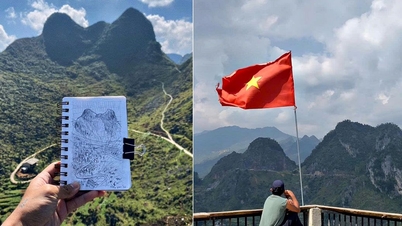






































Kommentar (0)